新版水星路由器上不了网_水星路由器上不了网怎么办?
水星路由器设置好了还是不能上网怎么办?
为什么我的水星路由器之前可以正常上网,现在上不了网了?
不少使用水星路由器的用户,经常会遇到自己的水星路由器连不上网的问题。
不管你的水星路由器是刚刚设置后不能上网;还是之前上网正常,现在不能上网了。鸿哥觉得,你都应该按照下面的步骤进行排查:
1、检查宽带是否正常
2、检查路由器的设置
3、运营商限制问题
4、重置水星路由器

注意问题:
目前水星路由器有新、旧 2种版本,由于旧版的水星路由器,现在用得很少了。所以,下面鸿哥将基于最新版的水星路由器,来介绍上不了网的解决办法。
一、检测宽带是否正常
当你家的水星路由器不能上网的时候,鸿哥觉得,你首先应该检查的就是,家里的宽带现在是否正常?
因为如果是宽带出现了问题,那么你的这台水星路由器,肯定是连不上网的。所以,我们首先应该做的就是,检测下宽带是否正常。
检测方法:
1、先把你的水星路由器中的网线全部拔掉,把水星路由器放在一边,测试宽带是否正常的时候,用不到它了。
2、把猫/光猫中接出来的网线,直接插在电脑的网口上面。
注意问题:
如果你家的宽带,没有用到猫;那么就需要把入户的那根网线,直接插在电脑网口上面。
3、然后电脑中用“宽带连接”程序进行连接上网,注意观察此时电脑能否正常上网?

如果此时电脑上网正常,说明你家的宽带没有问题的。请继续后面的步骤
如果此时电脑无法上网,说明你家里的宽带可能出现了问题。这时候自己无法解决问题的,请拨打宽带客服电话,进行故障申报。
注意问题:
(1)、如果你在开通宽带业务的时候,运营商没有提供“宽带账号”、“宽带密码”给你。那么电脑连接猫或者入户网线后,直接观察电脑能够上网。
(2)、如果用“宽带连接”拨号上网的时候,出现:691错误代码,如下图所示。说明是 宽带账号、宽带密码不正确,请拨打宽带客服电话查询正确的账号和密码信息。
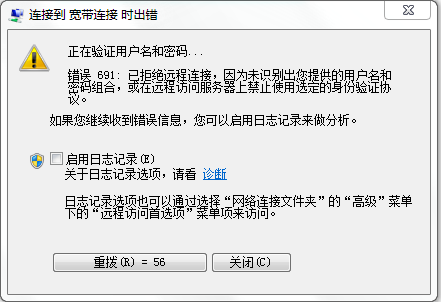
二、检查路由器的设置
如果经过第一步的检查,发现你家的宽带是可以正常上网的。但是现在你的水星路由器不能上网,那么问题就很有可能,是因为你的水星路由器设置不正确引起的,请按照下面的步骤,进行检查。
1、检测水星路由器的连接
(1)、水星路由器中的WAN接口,需要用网线连接到猫的网口。如果你家的宽带没有用到猫,那么需要把入户的宽带网线,插在水星路由器的WAN接口。
(2)、用来设置水星路由器的电脑,以及需要连接这台水星路由器上网的其它电脑,都需要用网线连接到水星路由器的LAN接口(1\2\3\4)。
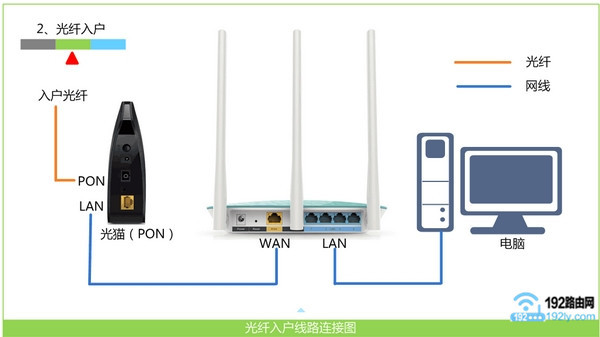
重要说明:
按照上诉正确方式连接水星路由器后,电脑暂时就不能上网了。但请不用担心,这是正常的现象,并不会影响到水星路由器设置。
因为在设置路由器的时候,并不需要电脑能够上网的,只要路由器的连接是正确的,电脑就可以打开路由器的设置页面,对路由器进行设置。
具体的原理,涉及到局域网通信技术,各位新手用户没必要研究,希望你们能够记住这一点就可以了。
2、上网方式选择错误
在设置新版的水星路由器上网的时候,在设置页面有一个“上网方式”需要进行选择,上网方式下面有3个选项:
宽带拨号上网
自动获得IP地址
固定IP地址

新版的水星路由器,在设置的时候,默认情况下路由器会自动选择“上网方式”。
但是,水星路由器自动选择的“上网方式”,并不是100%正确的。一旦“上网方式”选择错误,就会导致设置后上不了网的问题出现。
所以,鸿哥建议大家,自己来判断、选择“上网方式”。如果自己也不知道应该如何选择的话,也不用担心;因为鸿哥针对上网方式,专门整理了一篇教程进行介绍,点击下面的链接查看即可。
宽带拨号上网、固定ip、自动获取ip地址怎么选择?
3、检查宽带账号和密码
当水星路由器的“上网方式”选择:宽带拨号上网 时,需要在页面中填写“宽带账号”、“宽带密码”,如下图所示。
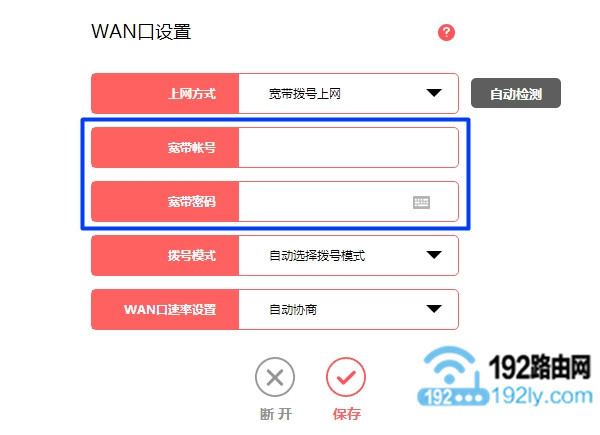
如果你把页面中的“宽带账号”、“宽带密码”信息填写错了,那么设置完成后,这台水星路由器肯定是不能上网的。
所以,你一定要保证,在水星路由器设置页面中填写的“宽带账号”、“宽带密码”是正确的。
如果你不记得你家的“宽带账号”、“宽带密码”是多少了。也没有关系,可以拨打宽带客服电话,转接到人工客服,找客服MM帮你查询或者重置一下。
4、检查固定IP地址参数
当水星路由器的“上网方式”选择:固定IP地址 时,需要在页面中填写:IP地址、子网掩码、网关、首选DNS服务器、备用DNS服务器,如下图所示。
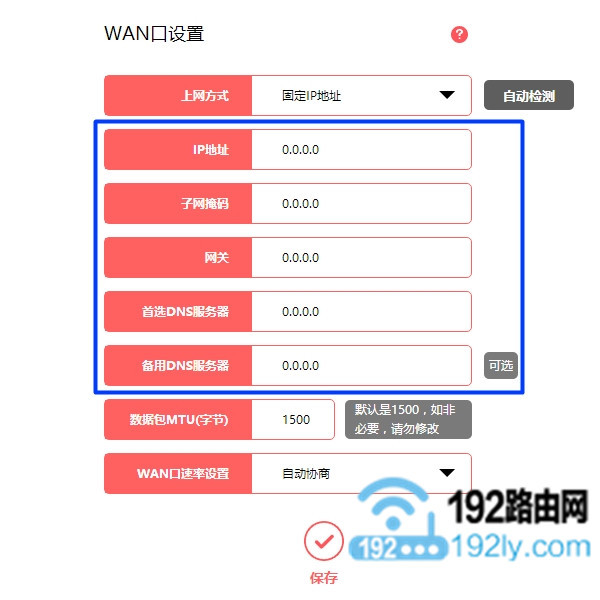
如果把 IP地址、子网掩码、网关、首选DNS服务器、备用DNS服务器 信息填写错误,那么也会导致设置后,这台水星路由器上不了网的问题出现。
注意问题:
(1)、IP地址、子网掩码、网关、首选DNS服务器、备用DNS服务器,是办理宽带业务时,宽带运营商提供给你的。如果你开通宽带业务的时候,运营商未提供这些信息给你,说明“上网方式”不是:固定IP地址。
如果你的运营商提供了IP地址、子网掩码、网关、首选DNS服务器、备用DNS服务器给你,但是你忘记了这些参数。可以拨打宽带客服电话进行查询。
(2)、个人家庭用户办理的宽带业务,90%以上的都是:宽带拨号上网 这种类型。其次是 自动获得IP地址 这种类型。而 固定IP地址 这种类型,个人家庭用户很少用到的。
三、运营商限制问题
不得不说,目前某些地区的宽带运营商耍流氓,限制用户使用无线路由器。这种情况下,你按照正常的方式,设置水星路由器后,仍然是不能上网的。
但是,也不用担心,针对运营商限制使用路由器的问题,可以通过水星路由器中的“MAC地址设置”功能来解决,具体设置步骤如下:
登录到新版水星路由器的设置页面后,先点击“高级设置”选项打开
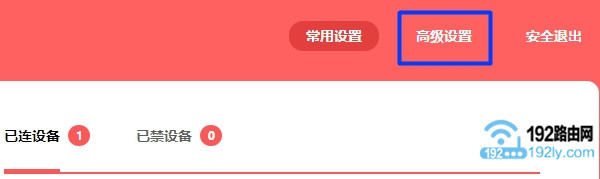
然后点击“网络参数”——>“MAC地址设置”——>右侧页面中选择:使用当前管理PC的MAC地址(MAC地址克隆)——>然后点击“保存”。
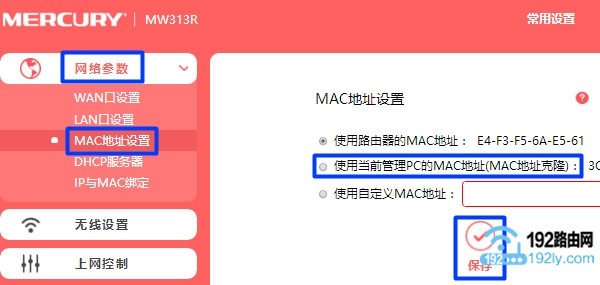
四、重置水星路由器
有时候,是因为水星路由器自身稳定性等方面的原因,导致设置不能上网的问题出现的。可以通过把你的这台水星路由器恢复出厂设置,然后重新设置上网的方式来解决。
如果不知道如何恢复出厂设置,可以点击阅读下面的教程:
新版水星路由器恢复出厂设置的方法
补充说明:
根据鸿哥给大家一对一解决问题的经验来看,绝大多数人是在第二个步骤中出现问题;也就是自己的水星路由器设置不正确,造成的无法上网。
所以,各位新手、小白用户们,请仔细阅读本文中第二部分的内容,确保你的水星路由器连接是正确、上网方式选择是正确的、宽带账号和密码是正确的。
新款水星无线路由器设置教程
用手机设置水星路由器步骤
水星路由器用APP设置方法
水星路由器怎么限制别人网速?
水星路由器wifi密码设置教程
水星路由器官方app下载
水星路由器怎么防止别人蹭网?
……